Hinweis: Wir möchten Ihnen die aktuellsten Hilfeinhalte so schnell wie möglich in Ihrer eigenen Sprache bereitstellen. Diese Seite wurde automatisiert übersetzt und kann Grammatikfehler oder Ungenauigkeiten enthalten. Unser Ziel ist es, Ihnen hilfreiche Inhalte bereitzustellen. Teilen Sie uns bitte über den Link am unteren Rand dieser Seite mit, ob die Informationen für Sie hilfreich sind. Hier finden Sie den englischen Artikel als Referenz.
Wenn Sie bestimmte Dateien häufig verwenden, können Sie sie an die Seite "Zuletzt verwendet" anheften, damit Sie schnell auf sie zugreifen können.
Eine Datei an den Anfang Ihrer Liste anheften
-
Tippen Sie auf Datei > Öffnen > Zuletzt verwendet.
-
Tippen Sie in der Liste der Dateien auf der rechten Seite auf das Symbol "Mehr"

-
Wählen Sie Anheften aus.
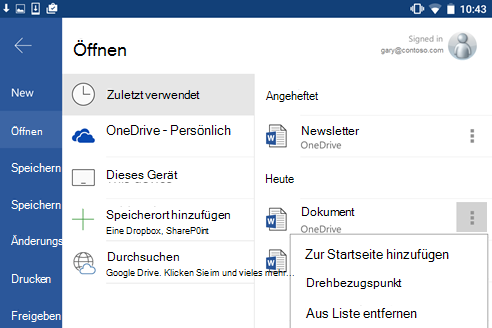
Die Datei befindet sich jetzt im Abschnitt "Angeheftet" oben auf dem Bildschirm und ist jederzeit leicht erreichbar.
Hinweis: Wenn Sie eine Datei nicht mehr ständig oben angeheftet benötigen, tippen Sie auf das Symbol "Mehr" 
Anheften einer Datei auf dem Startbildschirm
-
Tippen Sie auf Datei > Öffnen > Zuletzt verwendet.
-
Tippen Sie in der Liste der Dateien auf der rechten Seite auf das Symbol "Mehr"

-
Wählen Sie zum Startbildschirm hinzufügen.
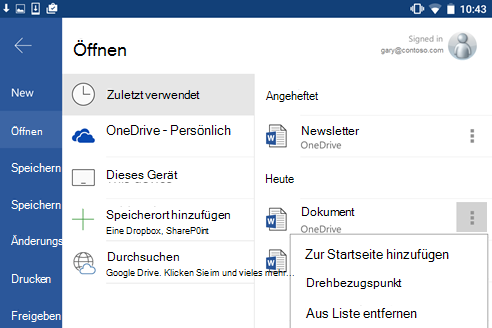
Sehen Sie die Datei auf der Startseite von Ihrem Mobiltelefon oder Tablet ein.










